Falta el visor de eventos en Windows 11/10
Event Viewer es una aplicación integrada de Windows que le permite verificar los archivos de registro de todas las aplicaciones que se ejecutan en Windows . Se clasifica en términos generales en Personalizado(Custom) , Windows , Aplicación(Application) y Servicios(Services) y, por último, registros de Suscripciones . (Subscriptions)Si su mensaje de error incluye que el servicio no está disponible en la computadora, siga nuestra guía detallada sobre cómo ejecutarlo( detailed guide on you can run it) , pero si no ve el Visor de eventos(Event Viewer) en la Búsqueda(Search) , siga esta guía.
(Event Viewer)Falta el visor de eventos en Windows 11/10
Siga estos métodos para descubrir por qué el Visor de eventos(Event Viewer) no está disponible en su computadora.
- Buscar Visor de eventos
- Ejecute el Comprobador de archivos del sistema y DISM
- Reparación de la instalación de Windows
- Pruebe Windows Event Viewer Plus.
Asegúrese(Make) de usar una cuenta con permisos de administrador para resolver esto.
1] Buscar Visor de eventos
eventvwr.exe es el programa que inicia el Visor de eventos(Event Viewer) . Está disponible en la carpeta en C:\Windows\System32 . Si puede encontrarlo allí a través de la búsqueda en la barra de tareas(Taskbar Search) , entonces el problema está en el índice de búsqueda(problem is with the search index) . Vaya a esta carpeta y fíjela a su Inicio(Start) .
2] Ejecutar Comprobador de archivos del sistema y DISM

SFC o System File Checker es un programa de Windows que puede encontrar y reemplazar archivos corruptos. Deberá ejecutar sfc /scannowen un símbolo del sistema elevado y dejar que haga lo que se supone que debe hacer.
Si el SFC no puede solucionarlo, es posible que desee reparar la imagen del sistema de Windows(Windows System Image) . Visor de eventos(Event Viewer) es un archivo de sistema que no es fácil perderse. Sin embargo, si alguien lo ha eliminado a propósito, lo mejor es reparar la imagen actual del sistema de Windows utilizando la herramienta DISM(repair the current Windows system image using the DISM Tool) .
La forma más fácil de hacerlo utilizando la herramienta FixWin(using the FixWin tool) que hemos desarrollado. Viene con un botón sencillo en la página de bienvenida, que puede reparar fácilmente la imagen del sistema de Windows(Windows System Image) y copiar cualquier cosa que falte en el sistema.
3] Reparar la instalación de Windows
Si SFC y DISM no ayudan, es posible que deba reparar Windows utilizando los medios de instalación.(Repair Windows using the Installation Media.)
4] Prueba Windows Event Viewer Plus
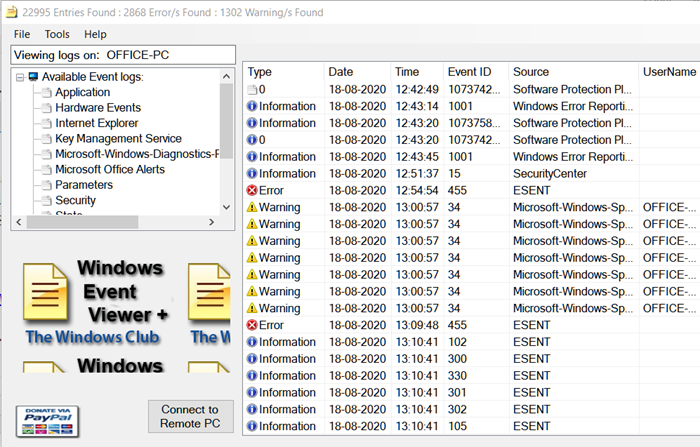
También puede consultar nuestro software gratuito Windows Event Viewer Plus . Le permite ver los registros de eventos más rápido que el (Logs)visor de eventos de Windows(Windows Event Viewer) incorporado predeterminado y exportar la entrada(Entry) a un archivo de texto, seleccionar el botón de búsqueda web(Web Search Button) para buscar la entrada en línea y obtener más información para solucionar errores. Puede usar esto para conectarse a una computadora remota y necesita permiso de administrador para acceder a la función completa.
SUGERENCIA(TIP) : Lea esta publicación si faltan los registros del Visor de eventos(Event Viewer logs are missing) .
Otras herramientas que puede usar son Event Log Manager Free , SnakeTail o Event Log Manager & Event Log Explorer.
Esperamos que haya podido resolver el problema relacionado con el Visor de eventos(Event Viewer) .
Related posts
Event Viewer Registros que faltan en Windows 10
Cómo comprobar el Shutdown and Startup Log en Windows 10
Dónde encontrar y cómo leer Windows Update log en Windows 11/10
¿Dónde está el Windows 10 BSOD log file location?
Cómo habilitar Print Logging en Event Viewer en Windows 10
Best gratis Universal File Viewer software para Windows 10
Cómo habilitar o Disable Archive Apps feature en Windows 10
Windows Event Log Service no está empezando o no está disponible
Cómo agregar Group Policy Editor a Windows 10 Home Edition
Las configuraciones de sincronización de Windows 10 no funcionan en gris
Cómo cambiar las unidades de disco duro en Windows 10 con Hot Swap
11 formas de abrir el Visor de eventos en Windows 10 y Windows 11
Fix Crypt32.dll no se ha encontrado o faltante error en Windows 11/10
Cómo usar el Visor de eventos para solucionar problemas de Windows
Cómo cambiar la ubicación predeterminada en Event Log file Windows 10
Cómo mostrar Details pane en File Explorer en Windows 10
Mail and Calendar app freezes, se estrella o no funciona en Windows 11/10
CPU no se está ejecutando en la speed or capacity completa en Windows 11/10
Cómo abrir System Properties en Windows 10 Control Panel
Cómo Borrar todo Event Logs en Event Viewer en Windows 10
